Jeg personlig foretrekker Waze fordi jeg raskt kan tilpasse brukergrensesnittet og navigasjonsruten etter min smak. For ikke å nevne at Waze støtter noen ganske kule funksjoner som Google Maps ikke gjør. For eksempel, unngå grusveier når du bruker Googles navigasjonsapp er ikke så enkelt. Når det kommer til kjøring, ville jeg gått meg vill ganske raskt uten Google Maps eller Waze. Dette er fordi Google Maps ikke har et innebygd alternativ for å unngå grusveier. Men det gjør Waze, og i denne hurtigveiledningen viser jeg deg hvordan du bruker den.
Hvordan redigere Waze-navigasjonsalternativer for å unngå grusveier
- Start Waze, aktiver posisjonstjenester og trykk Bil info.
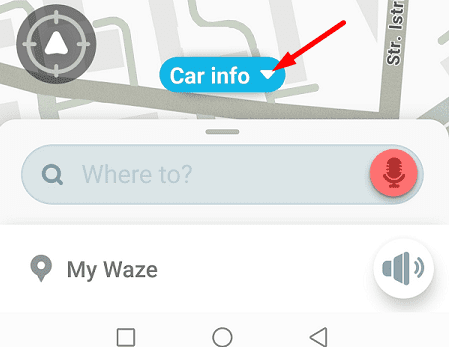
- Gå til Flere rutealternativer.
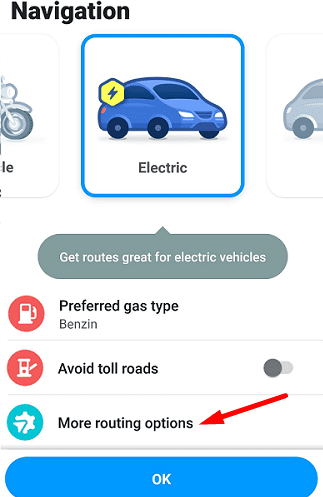
- Plukke ut Grusveier.
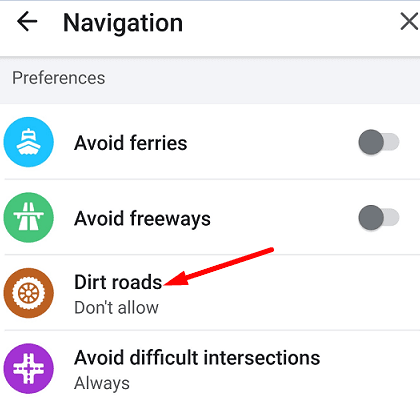
- Undersøk "ikke tillat" alternativet.
Det er det; Waze vil unngå grusveier fremover. Hvis det bare var så enkelt å sette opp alternativet for å unngå grusveier på Google Maps også!
Grusveier er ikke morsomme hvis du ikke har en SUV
Hvis du er som meg og kjører elbil eller hybridbil, er grusveier et stort nei-nei. Du vet aldri hva som kan gå galt i midten av ingensteds. For eksempel hvis din
batteriet går tomt, du kan ikke bruke noen ladestasjoner for å få litt juice.Så med mindre du har en kraftig SUV du kan stole på, er det best å holde seg unna grusveier. Dessuten, selv om du kjører en SUV, men ikke er kjent med de lokale veiene og deres tilstand, ikke ta noen sjanser og bli på hovedveier.
Konklusjon
Waze har et dedikert alternativ som lar deg redigere navigasjonsinnstillingene dine for å unngå grusveier. Start Waze, velg Bilinfo, gå til Flere rutealternativer og trykk på Grusveier. Velg alternativet "Ikke tillat" for å instruere Waze om å unngå grusveier. Hva er din foretrukne navigasjonsapp: Waze eller Google Maps? Gi oss beskjed i kommentarene nedenfor.